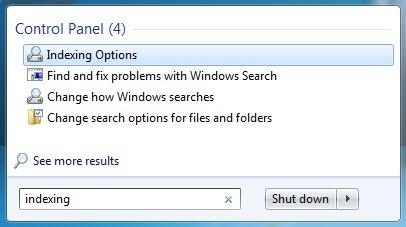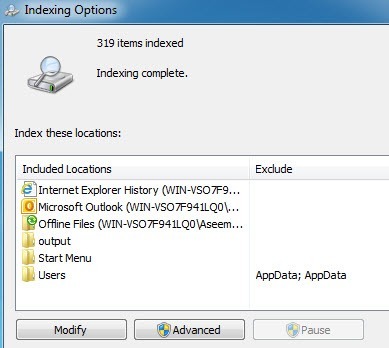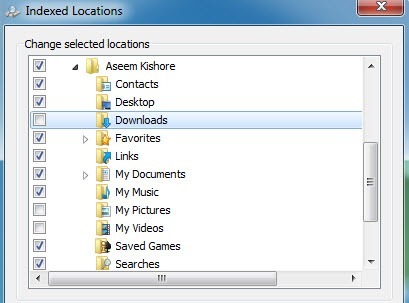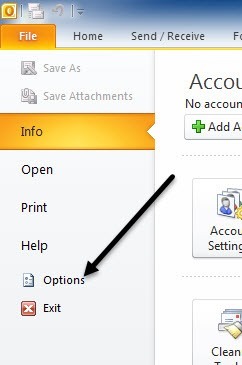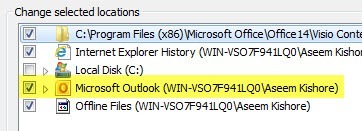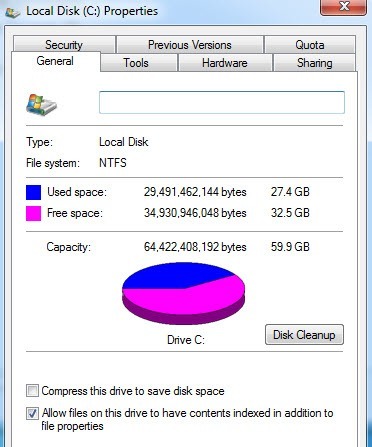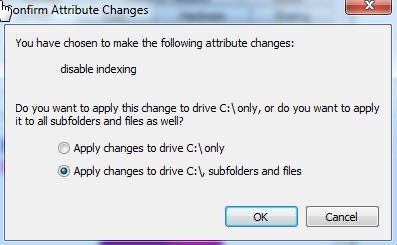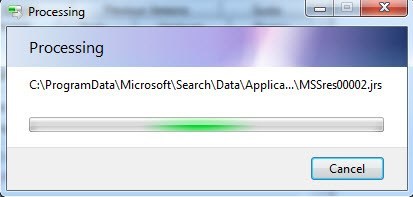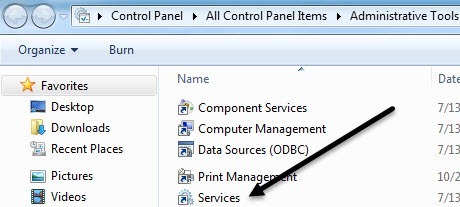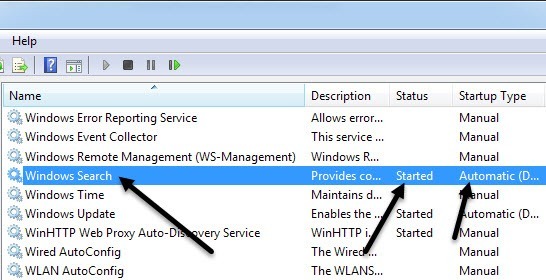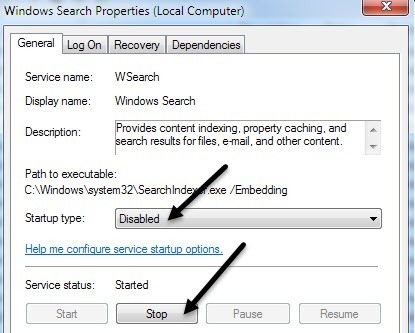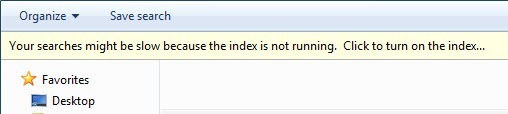আপনার হার্ড ড্রাইভের ইনডেক্সিং বন্ধ করা আপনার পিসিতে কার্যকারিতা বাড়ানোর আরেকটি সহজ উপায়। ইনডেক্সিং বন্ধ করার বিস্তারিত পেতে আগেই আসুন, প্রথমেই ইন্ডেক্সিং নিষ্ক্রিয় করতে চাইলে এবং যখন আপনি এটি সক্রিয় রাখতে চান, সেগুলির মাধ্যমে যেতে চেষ্টা করুন।
মূলত তিনটি ক্ষেত্রে সূচকে আসে যখন আমি এটি দেখতে, যা আপনি সূচী সক্ষম বা অক্ষম করা উচিত কিনা তা নির্ধারণ করতে সত্যিই সহজ করে তোলে:
1। সত্যিকারের দ্রুত CPU (i5, i7) + একটি নিয়মিত হার্ড ড্রাইভ =
2 এ ইনডেক্সিং রাখুন। ধীর গতির CPU- যে কোনও ধরনের হার্ড ড্রাইভ = সূচী না
3। যে কোনও ধরনের CPU + SSD হার্ড ড্রাইভ = সূচী না
সুতরাং এটি মূলত CPU- র ধরনের এবং হার্ড ড্রাইভের ধরন নিচে আসে আপনি একটি এসএসডি ড্রাইভের জন্য এটি চালু করতে চান না এবং যদি আপনি একটি ধীর CPU- র আছে। চিন্তা করবেন না, ইনডেক্সিং পরিষেবা বন্ধ করে আপনার কম্পিউটারে কোন ক্ষতি হবে না। আপনি তারপর জিজ্ঞাসা করতে পারেন, ভাল কিভাবে আমি কিছু অনুসন্ধান করতে অনুমিত হয় !? ভাল, চিন্তা করবেন না, আপনি এখনও অনুসন্ধান করতে পারেন, এটি শুধু সূচিবদ্ধ করা হবে না।
তাই আপনি কখনই জিজ্ঞাসা করবেন যে আপনি কখনই কোনও অনুসন্ধানের জন্য উইন্ডোজ এক্সপ্লোরার ব্যবহার করছেন? আমি বেশ কয়েক বছর ধরে অনুসন্ধান করিনি কারণ এখন আমি ক্লাউড পরিষেবাগুলিতে বেশিরভাগই নির্ভর করি বা আমি খুব সংগঠিত হতে পারি এবং আমার সব ফাইলগুলি কোথায় আছে তা জানার জন্য। এছাড়াও, যদি আপনি উইন্ডোজ 7 অনুসন্ধান বৈশিষ্ট্য সম্পর্কে আমার পূর্বের পোস্টে মন্তব্যগুলি পড়েন, তাহলে আপনি দেখতে পাবেন কতজন মানুষ এটিকে একেবারে ভয়ানক মনে করে।
আপনি যদি এটি কখনও কখনও ব্যবহার করেন, তবে এটি ডিফল্ট সেটিংস পরিবর্তন করার জন্য একটি ভাল ধারণা এবং শুধুমাত্র প্রয়োজনীয় প্রয়োজনীয় ফোল্ডার যা আপনি অনুসন্ধান করতে চাইতে পারেন। তাই এখন আসুন ইনডেক্সিং নিষ্ক্রিয় করতে কিভাবে আসুন।
দ্রষ্টব্য: বিভ্রান্ত না করার জন্য, আপনাকে জানা উচিত যে আপনি এখনওআপনার কম্পিউটারকে Windows 7 এ অনুসন্ধান করতে পারেন এমনকি ইনডেক্সিং বন্ধ করে দিয়ে, এটি একটি সূচক ছাড়াই অনুসন্ধান করবে। আমি দেখেছি যে কমপক্ষে উইন্ডোজ 7 এ, সন্ধানটি বাড়ে কিনা বা আপনার ইনডেক্সিং চালু হয়েছে না।
ইন্ডেক্সিং সিলেক্টিভ বন্ধ করুন
এমন একটি উপায় আছে যা আপনি ইনডেক্সিং বন্ধ করতে পারেন। প্রথমত, যদি আপনি এখনও সাধারণ অবস্থানগুলি যেমন ডকুমেন্টস বা আমার ছবি ইত্যাদি অনুসন্ধান করতে সক্ষম হবেন, তাহলে আপনি অন্য অ-অপরিহার্য অবস্থানের জন্য নির্বাচনযোগ্য সূচী অক্ষম করতে পারেন। এটি করার জন্য, প্রারম্ভে ক্লিক করুন এবং ইনডেক্সিং টাইপ করুন। প্রথম বিকল্প সূচী বিকল্পগুলিহওয়া উচিত।
এখানে আপনি বর্তমানে সূচিবদ্ধ অবস্থানগুলির একটি তালিকা দেখতে পাবেন। আপনি যে অবস্থানগুলি ইন্ডেক্স করতে চান তা পরিবর্তন করতে সংশোধন করুনবোতাম ক্লিক করতে পারেন। ডিফল্টরূপে, উইন্ডোজ 7 ইনডেক্স Outlook, IE ইতিহাস, কোন অফলাইন ফাইল, স্টার্ট মেনু এবং আপনার ইউজারের ডিরেক্টরী, যা ডকুমেন্টস, আমার ছবি ইত্যাদি।
তালিকাভুক্ত তালিকাভুক্ত সমস্ত ফোল্ডারগুলির যদি আপনার প্রয়োজন হয় না, তাহলে এগিয়ে যান এবং সংশোধন করে ক্লিক করার পরে তাদের নির্বাচন করুন। যেহেতু আমার আমার ছবির ফোল্ডারটিতে DSCXXX বা IMGXXX নামক সমস্ত 50 গিগাবাইটের ফটোর উপরে আছে, সেই ফোল্ডারের সূচকের কোনও পয়েন্ট নেই কারণ আমি এটি অনুসন্ধান করতে যাচ্ছিলাম না। সেই ফোল্ডারে থাকা সমস্ত ফটো ইভেন্টের মাধ্যমে সাবফোল্ডারে সংগঠিত করা হতো। তাই যখন আমি আমার ছবি সূচীকে অক্ষম করেছিলাম, তখন আমি একটি উপযুক্ত গতিবর্ধন লক্ষ্য করলাম কারণ উইন্ডোজ এই ফাইলগুলিকে ইন্ডেক্স করার চেষ্টা করছে না। উপরন্তু, আমি যে ফোল্ডারে সপ্তাহে শত শত ছবি যোগ করুন, যাতে সূচক বন্ধ হবে না।
ইনডেক্সিং থেকে আউটলুক মুছে ফেলুন
আপনি যদি অনুসন্ধান সূচক থেকে মাইক্রোসফ্ট আউটলুক মুছে ফেলতে চান তবে আপনি দেখতে পারেন যে এটি প্রদর্শিত হবে না শীর্ষ তালিকায়, কিন্তু নীচের তালিকায় তাই আছে সুতরাং কিভাবে সার্চ ইঞ্জিন থেকে এটি পরিত্রাণ পাবেন? এটি করার জন্য প্রথমে আপনাকে Microsoft Outlook খুলতে হবে এবং তারপর ফাইল- বিকল্পগুলিএ ক্লিক করুন।
এখন বাম দিকের অনুসন্ধানএ ক্লিক করুন এবং ডান দিকে সূচী বিকল্পবোতামে ক্লিক করুন এটি একই ইন্ডেক্সিং বিকল্প ডায়ালগ আনতে বলে মনে হচ্ছে, কিন্তু এখন যখন আপনি সংশোধন করুনক্লিক করেন, আপনি মাইক্রোসফ্ট আউটলুক নির্বাচন বাতিল করতে সক্ষম হবেন।
একটি ড্রাইভের জন্য ইনডেক্সিং বন্ধ করুন
ইন্ডেক্স বন্ধ করার আরেকটি উপায় হল উইন্ডোজকে একটি নির্দিষ্ট ড্রাইভের সূচকে না বলে। আমি সম্প্রতি একটি ব্যাকআপ হিসাবে ব্যবহার করার জন্য আমার উইন্ডোজ 7 মেশিনে একটি হার্ড ড্রাইভ যোগ করা। ডিফল্টরূপে, উইন্ডোজ ব্যাকআপ ড্রাইভের ফাইলগুলিকে ইন্ডেক্স করা ছিল, যেটি তখন থেকে অক্ষম ছিল যেহেতু আমি সেই ড্রাইভটি অনুসন্ধান করতে যাচ্ছিলাম না।
ড্রাইভে ইনডেক্সিং বন্ধ করতে, এগিয়ে যান এবং আমার কম্পিউটার বা কম্পিউটারএবং আপনার স্থানীয় ড্রাইভ (সি, ডি, ইত্যাদি) এ ডান-ক্লিক করুন এবং বৈশিষ্ট্যাবলীনির্বাচন করুন।
13 <
সাধারণট্যাবে, আপনি নীচে "ইনডেক্সিং সার্ভিসকে দ্রুত এই অনুসন্ধানের জন্য এই ডিস্কের ইনডেক্স করতে অনুমতি দিন" এ চেকবক্সটি দেখতে পাবেন।উইন্ডোজ এক্সপি বা "ফাইলের বৈশিষ্ট্যগুলি ছাড়াও উইন্ডোজ 7 ও 8এর মধ্যে বিষয়বস্তুগুলির তালিকাভুক্ত করা এই ড্রাইভে ফাইলগুলিকে অনুমতি দিন।
এগিয়ে যান এবং অচিহ্নিত করুন এবং আপনি একটি পপআপ ডায়লগ বক্স পাবেন যা কিনা আপনি এই সেটিংগুলি সমস্ত ফাইল এবং সাবফোল্ডারে প্রয়োগ করতে চান বা কেবল ড্রাইভের রুটের জন্য:
সব ফাইল এবং সাবফোল্ডার নির্বাচন করুন, অন্যথায় এটি ড্রাইভের সমস্ত সূচকে এখনো চলছে! ওকেক্লিক করুন এবং আপনার কম্পিউটারে সমস্ত ফাইলগুলিতে সেটিংগুলি প্রয়োগ করা হবে এবং আপনাকে কয়েক মিনিটের জন্য বসতে হবে এবং অপেক্ষা করতে হবে। দুর্ভাগ্যবশত, ফাইল সিস্টেমের প্রতিটি ফাইলের একটি বৈশিষ্ট্য আছে যা জানায় যে এটি সূচিবদ্ধ করা হবে কিনা বা না জানলে তা সব ফাইলের জন্য আপডেট করা হবে।
আপনি যদি কোনও অ্যাক্সেস অস্বীকার করাভুল পথে অগ্রসর হন, তবে এগিয়ে যান এবং সকলকে উপেক্ষা করুনক্লিক করুন কারণ এটি সম্ভবত সিস্টেম ফাইলগুলি বর্তমানে ব্যবহৃত হচ্ছে। উপরের উদাহরণে, আমি সি ড্রাইভটি বেছে নিয়েছি, তবে সাধারণত সি এবং ড্রাইভের জন্য ইনডেক্সিং বন্ধ করতে হবে না কারণ সিস্টেম এবং প্রোগ্রাম ফাইলগুলি ডিফল্টভাবে ইন্ডেক্স করা হচ্ছে না। যদি আপনার একটি সেকেন্ডারি ড্রাইভ বা অন্য পার্টিশন থাকে, তাহলে উপরের পদ্ধতির সাহায্যে ইন্ডেক্সিং অক্ষম করা ভাল।
ইনডেক্সিং সম্পূর্ণরূপে অক্ষম করুন
সূচকে অক্ষম করার আরেকটি উপায় আছে এবং এটি সম্পূর্ণভাবে বন্ধ কর. উপরোক্ত পদ্ধতি উইন্ডোজ দ্বারা ইন্ডেক্স করা কি কমে যাবে, কিন্তু ইনডেক্সিং পরিষেবা এখনও চলমান থাকবে। এখানে আমি আপনাকে দেখাব কিভাবে ইন্ডেক্সিং পরিষেবাটি সম্পূর্ণভাবে বন্ধ করা যায়, যা আমি করেছি এবং এমন কোনও সমস্যা নেই যেখানে আমি এটি সক্ষম করেছি।
প্রথমে কন্ট্রোল প্যানেলখুলুন এবং প্রশাসনিক সরঞ্জামগুলিএ ক্লিক করুন। তারপর তালিকাতে পরিষেবাএ ক্লিক করুন
আপনি চালান ডায়ালগে বা স্টার্ট মেনু অনুসন্ধান বাক্সে services.mscলিখে টাইপ করতে পারেন। এখন সার্ভিসগুলির তালিকায় ইন্ডেক্সিং সার্ভিসবা উইন্ডোজ অনুসন্ধানখুঁজে না পেলে নিচে স্ক্রোল করুন। আপনি এটি সম্ভবত শুরুঅবস্থায় দেখতে পাবেন এবং এটি স্বয়ংক্রিয়।
p>উইন্ডোজ অনুসন্ধানে ডবল ক্লিক করুন এবং পরিষেবাটি বন্ধ করতে বন্ধ করুনবোতামটি ক্লিক করুন। অক্ষম।এইটি পরে, আপনি আপনার কম্পিউটার পুনরায় আরম্ভ করতে চান যাচ্ছে। যখন আপনি ইন্ডেক্স বন্ধ করবেন তখন আপনি উইন্ডোজে অনুসন্ধান করতে পারবেন, এটি আপনাকে একটি বার্তা দেবে যা বলছে এটি ধীরে চলবে কারণ এখানে সূচী চলছে না।
যেমন আমি আগে উল্লেখ করেছি, আমি ইন্ডেক্সের সাথে একটি পরীক্ষা করেছি এবং আমার সিঙ্ক ড্রাইভে ফাইলটির জন্য সি সি ড্রাইভে একটি অনুসন্ধান করেছি এবং ফলাফলগুলি একই রকম ছিল! এটি আক্ষরিক ছিল মাত্র কয়েক সেকেন্ডের পার্থক্য, কিন্তু উভয় অনুসন্ধান একটি মিনিট গ্রহণ। সম্ভবত কারণ আমি প্রথম স্থানে উইন্ডোজ অনুসন্ধান ব্যবহার না। যদি আপনার উইন্ডোজে ইনডেক্সিং সম্পর্কে কোনও প্রশ্ন থাকে, তাহলে মন্তব্যগুলিতে আমাদের জানাবেন। উপভোগ করুন!?